Pioneer DEH-P85BT: Управление данным устройством
Управление данным устройством: Pioneer DEH-P85BT
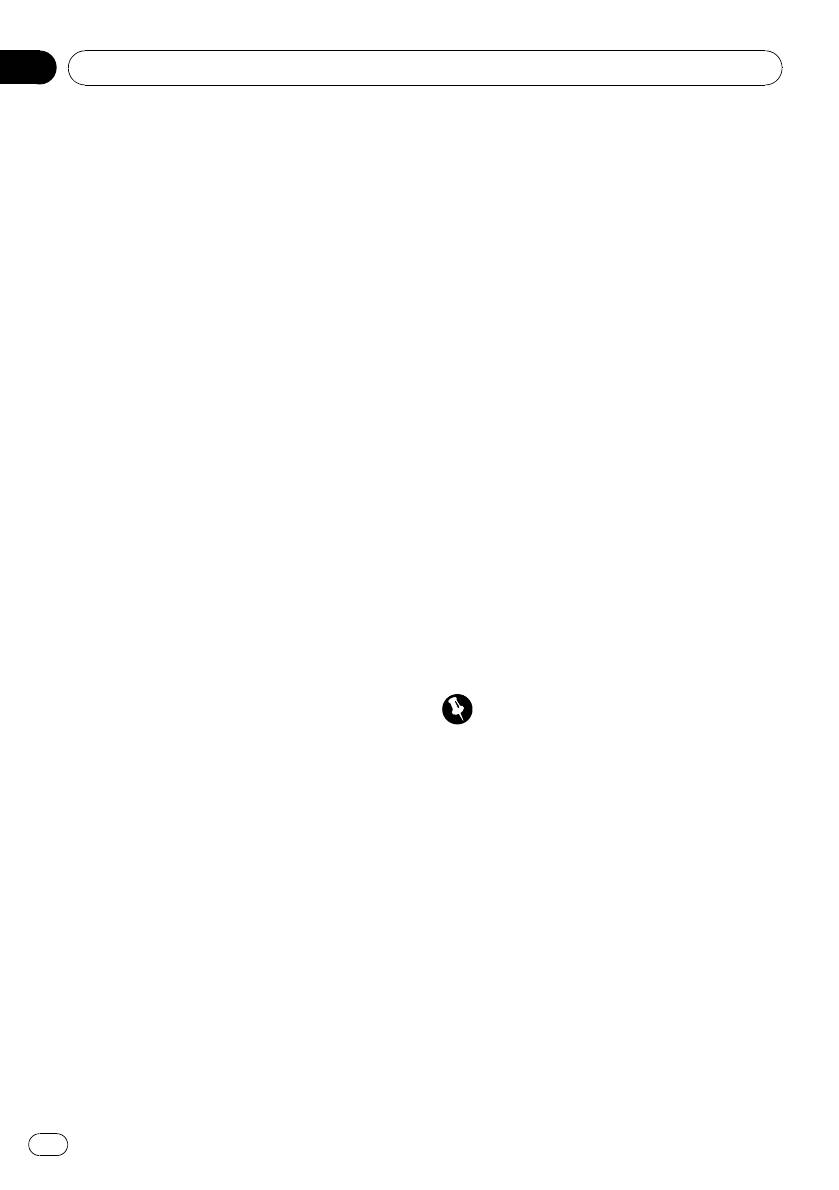
Раздел
02
Управление данным устройством
Перенос записей в телефонный
4 На дисплее отобразится сообщение
справочник
Data transferred, и перенос телефонного
справочника будет завершен.
В телефонный справочник можно
перенести номера из адресной книги за-
регистрированного телефона.
Изменение порядка отображения
Телефонный справочник вмещает 650 за-
записей телефонного справочника
писей; 400 для Пользователя 1, 200 для
Записи в телефонном справочнике можно
Пользователя 2, и 50 для Пользователя 3.
сортировать по имени или по фамилии.
! Некоторые модели сотовых телефонов
! В некоторых сотовых телефонах данная
не поддерживают единовременный
функция может быть недоступна.
перенос всего телефонного справочни-
ка. В этом случае перенесите записи из
1 С помощью MULTI-CONTROL вы-
справочника сотового телефона по
берите в меню функций PH.B.Name view.
одной.
На дисплее появится надпись
! В зависимости от сотового телефона,
Invert names YES.
подключенного с помощью беспровод-
2 Нажмите MULTI-CONTROL, чтобы из-
ной технологии Bluetooth, это устрой-
менить порядок отображения имен.
ство может отображать телефонный
На дисплее отобразится надпись Inverted;
справочник неправильно.(Некоторые
порядок отображения имен изменен.
символы могут отображаться с искаже-
При повторном нажатии MULTI-CONTROL
ниями.)
происходит переключение режимов отоб-
! Если в справочнике сотового телефона
ражения записей с имен на фамилии и об-
содержатся графические данные,
ратно.
перенос телефонного справочника
может быть выполнен с ошибками.
Вызов по номеру из телефонного
1 С помощью MULTI-CONTROL вы-
справочника
берите в меню функций PH.B.Transfer.
Важно
2 Нажмите MULTI-CONTROL, чтобы
войти в режим готовности к переносу
Чтобы выполнить эту операцию, припаркуйте
телефонного справочника.
автомобиль и поставьте его на стояночный
На дисплее появится надпись Transfer.
тормоз.
# При выбранном источнике TEL вы также
После того, как нужный номер найден, Вы
можете перевести систему в режим готовно-
можете выбрать данную запись и вызвать
сти к переносу телефонного справочника,
этот номер.
нажав и удерживая кнопку PHONE.
1 Нажмите LIST, чтобы вывести на ди-
3 С помощью сотового телефона вы-
сплей телефонный справочник.
полните перенос справочника.
Нажмите LIST несколько раз, чтобы вы-
Выполните перенос справочника с по-
брать один из следующих списков:
мощью сотового телефона. Подробные ин-
Телефонный справочник—Пропущенные
струкции см. в руководстве пользователя,
вызовы—Набранные номера—Принятые
прилагаемом к сотовому телефону.
вызовы
# На дисплее отображается количество
# Подробнее о пропущенных вызовах/на-
переданных записей и общее количество за-
бранных номерах/принятых вызовах см. в
Ис-
писей, которое можно сохранить в памяти
пользование списка вызовов
на стр. 49.
данного устройства.
46
Ru
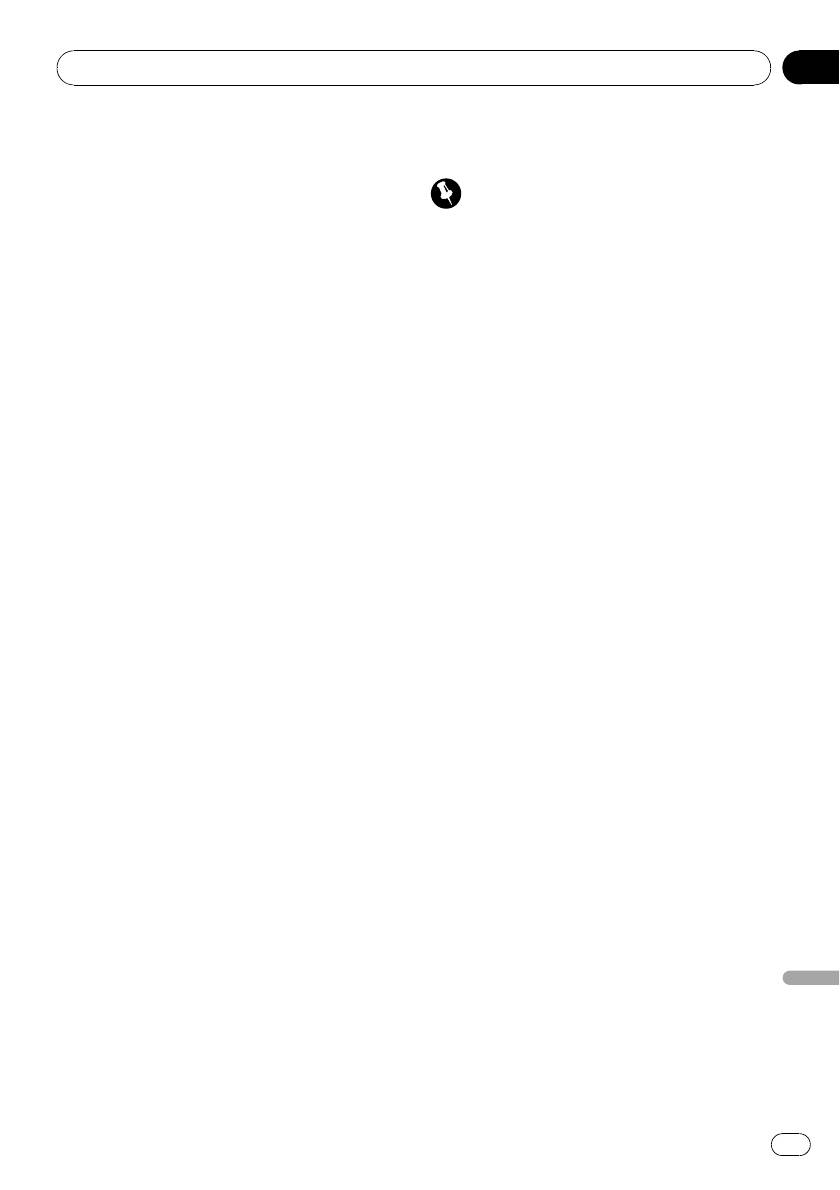
Раздел
Управление данным устройством
02
2 Нажмите MULTI-CONTROL влево или
Назначение категории для
вправо, чтобы выбрать первую букву
телефонных номеров
нужного имени.
Важно
# Также можно выбрать первую букву пово-
ротом MULTI-CONTROL.
Чтобы выполнить эту операцию, припаркуйте
автомобиль и поставьте его на стояночный
3 Нажмите MULTI-CONTROL, чтобы от-
тормоз.
образить записи.
На дисплее отобразятся записи телефон-
Если в телефонном справочнике много за-
ного справочника, начиная с этой буквы
писей, рекомендуется распределить их по
(например: если выбрана буква “В”, то на
специальным категориям для облегчения
дисплее будут отображаться записи, начи-
поиска. Существует четыре предваритель-
нающиеся на букву “В”).
но заданных категории, по которым можно
распределить записи: Home, Mobile,
4 Нажмите MULTI-CONTROL вверх или
Office и Other.
вниз, чтобы выбрать запись в телефон-
ном справочнике для установления
1 Вывод на дисплей категории и спис-
соединения.
ка номеров телефонов, относящихся к
# Запись в телефонном справочнике можно
записи, выбранной из телефонного
также выбрать поворотом MULTI-CONTROL.
справочника.
См. инструкции по выполнению данной
5 Нажмите MULTI-CONTROL вправо,
процедуры с шага 1 по 5 в
Вызов по
чтобы отобразить на дисплее катего-
номеру из телефонного справочника
на
рию и список номеров телефонов вы-
стр. 46.
бранной записи.
# Отобразить на дисплее категорию и список
2 Нажмите и удерживайте
номеров телефонов выбранной записи можно
MULTI-CONTROL, чтобы вызвать экран
также, нажав MULTI-CONTROL.
ввода категории.
# Удерживая DISPLAY, можно прокручивать
На дисплее отображается Edit genre.
имена и телефонные номера.
3 Нажмите MULTI-CONTROL вверх или
# Если одна запись содержит несколько
вниз, чтобы выбрать категорию.
телефонных номеров, выберите один, по-
При каждом нажатии MULTI-CONTROL
вернув MULTI-CONTROL.
вверх или вниз категории переключаются в
# Если нужно вернуться назад и выбрать
следующем порядке:
другую запись, нажмите MULTI-CONTROL
Home (домашний)—Mobile (мобильный)—
влево.
Office (рабочий)—Other (другое)
6 Нажмите MULTI-CONTROL, чтобы вы-
4 Нажмите MULTI-CONTROL, чтобы при-
полнить вызов.
своить категорию данному телефонно-
7 Для завершения вызова нажмите
му номеру.
PHONE.
Выбранная категория присваивается
телефонному номеру, а на дисплее вновь
появляется категория и список телефон-
Русский
ных номеров.
47
Ru
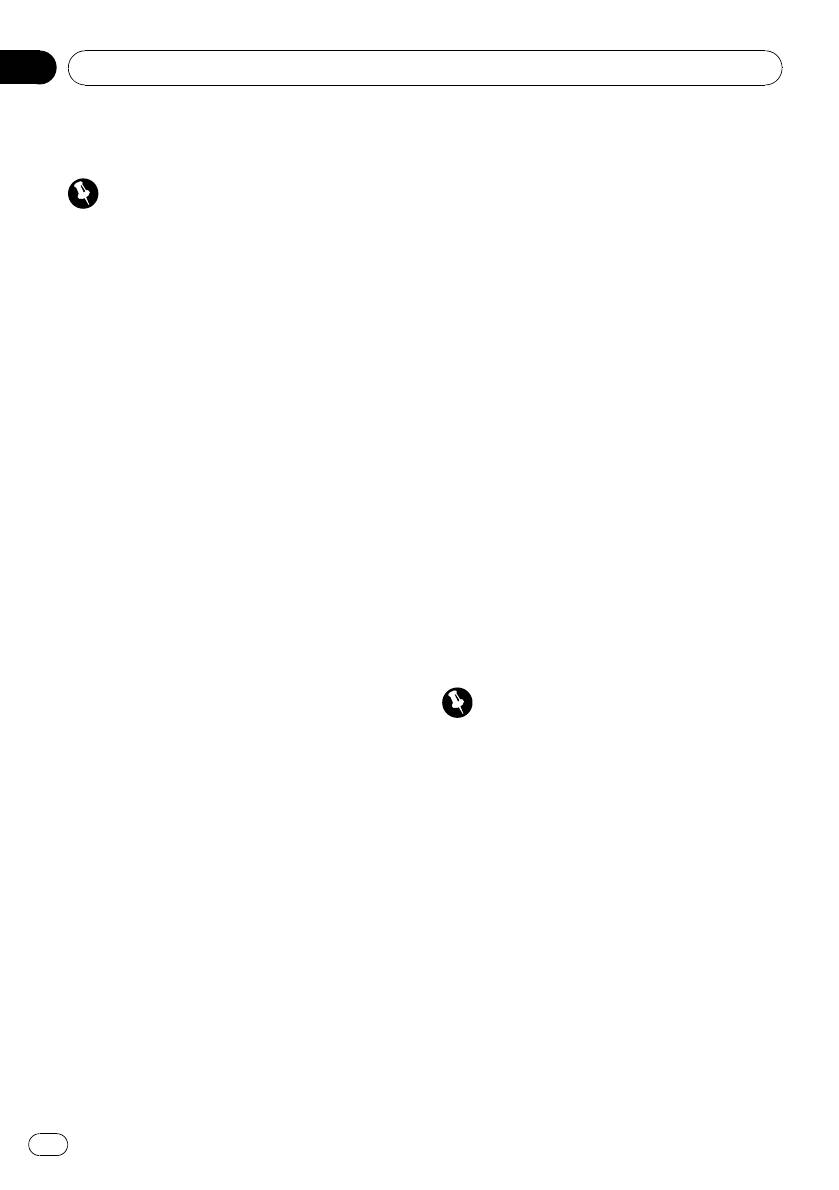
Раздел
02
Управление данным устройством
Изменение имени в записи
(символы для русского языка) и ISO8859-7
телефонного справочника
(символы для греческого языка).
# Одновременное использование европей-
Важно
ских, русских и греческих символов невозмож-
Чтобы выполнить эту операцию, припаркуйте
но.
автомобиль и поставьте его на стояночный
5 Нажмите MULTI-CONTROL вверх или
тормоз.
вниз, чтобы выбрать букву.
Имена абонентов в записях телефонного
# Чтобы удалить символ и оставить пробел,
справочника можно менять. Каждое имя
выберите “_” (символ подчеркивания).
может содержать не более 40 символов.
6 Перемещение курсора на позицию
1 Вывод на дисплей категории и спис-
предыдущего или последующего сим-
ка номеров телефонов, относящихся к
вола осуществляется нажатием
записи, выбранной из телефонного
MULTI-CONTROL влево или вправо соот-
справочника.
ветственно.
См. инструкции по выполнению данной
Как только появляется нужная буква, на-
процедуры с шага 1 по 5 в
Вызов по
жмите MULTI-CONTROL вправо, чтобы
номеру из телефонного справочника
на
передвинуть курсор в следующую пози-
стр. 46.
цию, и выберите следующую букву. Для
перемещения курсора в обратном направ-
2 Нажмите и удерживайте
лении нажимайте MULTI-CONTROL влево.
MULTI-CONTROL, чтобы вызвать экран
ввода категории.
7 Чтобы сохранить новое имя, на-
На дисплее отображается Edit genre.
жмите MULTI-CONTROL.
3 Для перехода к экрану ввода имени
Изменение телефонных номеров
абонента поверните MULTI-CONTROL.
При повороте MULTI-CONTROL экраны
Важно
ввода переключаются в следующем по-
Чтобы выполнить эту операцию, припаркуйте
рядке:
автомобиль и поставьте его на стояночный
Edit genre (экран ввода категории)—
тормоз.
Edit name (экран ввода имени)—
Edit number (экран ввода номера)—
Номера телефонов в записях телефонного
Clear memory (экран очистки памяти)
справочника можно редактировать.
4 Нажмите DISPLAY для выбора нужно-
1 Вывод на дисплей категории и спис-
го типа символов.
ка номеров телефонов, относящихся к
При каждом нажатии кнопки DISPLAY тип
записи, выбранной из телефонного
символов меняется в следующем порядке:
справочника.
Алфавит (прописные буквы)—Алфавит
См. инструкции по выполнению данной
(строчные буквы)—цифры и символы—е-
процедуры с шага 1 по 5 в
Вызов по
вропейские, русские или греческие симво-
номеру из телефонного справочника
на
лы
стр. 46.
# Нажимая и удерживая кнопку DISPLAY,
можно переключаться между наборами сим-
волов ISO8859-1 (европейские), ISO8859-5
48
Ru
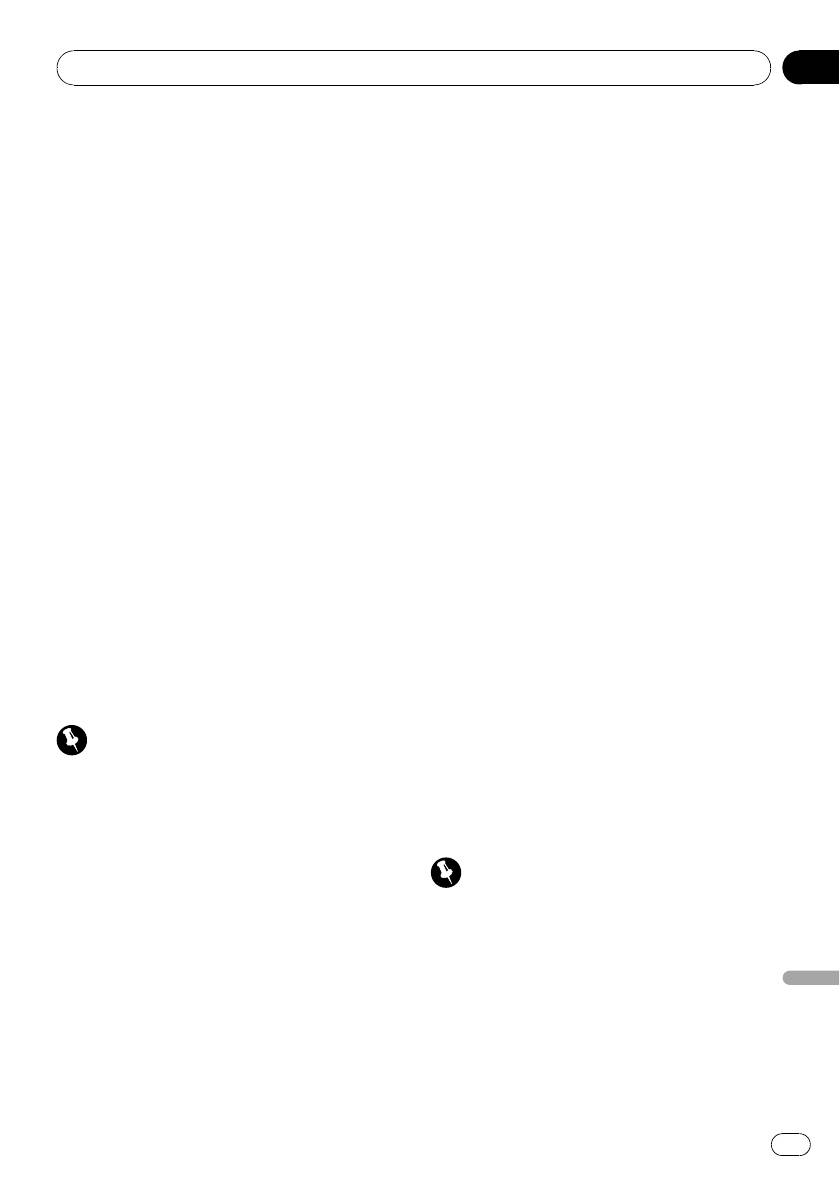
Раздел
Управление данным устройством
02
2 Нажмите и удерживайте
номеру из телефонного справочника
на
MULTI-CONTROL, чтобы вызвать экран
стр. 46.
ввода категории.
2 Нажмите и удерживайте
На дисплее отображается Edit genre.
MULTI-CONTROL, чтобы вызвать экран
3 Для перехода к экрану ввода номера
ввода категории.
поверните MULTI-CONTROL.
На дисплее отображается Edit genre.
При повороте MULTI-CONTROL экраны
3 Для перехода к экрану очистки памя-
ввода переключаются в следующем по-
ти поверните MULTI-CONTROL.
рядке:
При повороте MULTI-CONTROL экраны
Edit genre (экран ввода категории)—
ввода переключаются в следующем по-
Edit name (экран ввода имени)—
рядке:
Edit number (экран ввода номера)—
Edit genre (экран ввода категории)—
Clear memory (экран очистки памяти)
Edit name (экран ввода имени)—
4 Нажимайте MULTI-CONTROL влево
Edit number (экран ввода номера)—
или вправо, чтобы установить курсор
Clear memory (экран очистки памяти)
на номер, который нужно изменить.
4 Нажмите MULTI-CONTROL вправо для
5 Для изменения номеров нажимайте
вызова дисплея подтверждения.
MULTI-CONTROL вверх или вниз.
На дисплее отображается
Повторяйте эти шаги до завершения про-
Clear memory YES.
цедуры изменения.
# Если вы не хотите очищать выбранную
память, нажмите MULTI-CONTROL влево. Ди-
6 Чтобы сохранить новый номер, на-
сплей вернется в прежнее состояние.
жмите MULTI-CONTROL.
5 Нажмите MULTI-CONTROL, чтобы уда-
лить запись из телефонного справочни-
Удаление записи из телефонного
ка.
справочника
На дисплее отображается Cleared.
Важно
Запись удалена из телефонного справоч-
ника. Дисплей вернется к списку записей
Чтобы выполнить эту операцию, припаркуйте
телефонного справочника.
автомобиль и поставьте его на стояночный
тормоз.
Использование списка вызовов
Записи в телефонном справочнике можно
удалять по одной.
Важно
Чтобы удалить все записи из телефонного
Чтобы выполнить эту операцию, припаркуйте
справочника, смотрите в
Очистка памяти
автомобиль и поставьте его на стояночный
на стр. 51.
тормоз.
1 Вывод на дисплей категории и спис-
В списке вызовов сохраняются 12 послед-
ка номеров телефонов, относящихся к
Русский
них вызовов (исходящих, входящих и про-
записи, выбранной из телефонного
пущенных). Вы можете просматривать
справочника.
список вызовов и звонить по этим но-
См. инструкции по выполнению данной
мерам.
процедуры с шага 1 по 5 в
Вызов по
49
Ru
Оглавление
- Содержание
- Перед началом эксплуатации
- Перед началом эксплуатации
- Перед началом эксплуатации
- Перед началом эксплуатации
- Описание элементов
- Управление данным устройством
- Управление данным устройством
- Тюнер
- Управление данным устройством
- Управление данным устройством
- Управление данным устройством
- Управление данным устройством
- Управление данным устройством
- Управление данным устройством
- Встроенный проигрыватель компакт-дисков
- Управление данным устройством
- Управление данным устройством
- Управление данным устройством
- Управление данным устройством
- Управление данным устройством
- Воспроизведение музыки
- Управление данным устройством
- Управление данным устройством
- Управление данным устройством
- Bluetooth-аудио
- Управление данным устройством
- Управление данным устройством
- Управление данным устройством
- Телефон с функцией
- Управление данным устройством
- Управление данным устройством
- Управление данным устройством
- Управление данным устройством
- Управление данным устройством
- Управление данным устройством
- Управление данным устройством
- Управление данным устройством
- Управление данным устройством
- Управление данным устройством
- Управление данным устройством
- Управление данным устройством
- Регулировки аудиопараметров
- Управление данным устройством
- Управление данным устройством
- Управление данным устройством
- Управление данным устройством
- Начальные настройки
- Управление данным устройством
- Управление данным устройством
- Управление данным устройством
- Управление данным устройством
- Управление данным устройством
- Управление данным устройством
- Управление данным устройством
- Управление данным устройством
- Управление данным устройством
- USB-адаптер
- Дополнительное оборудование
- Проигрыватель-автомат компакт-дисков
- Дополнительное оборудование
- Дополнительное оборудование
- Проигрыватель DVD
- Дополнительное оборудование
- ТВ-тюнер
- Дополнительное оборудование
- Дополнительное оборудование
- Дополнительная информация Устранение
- Дополнительная информация
- Дополнительная информация
- Дополнительная информация






